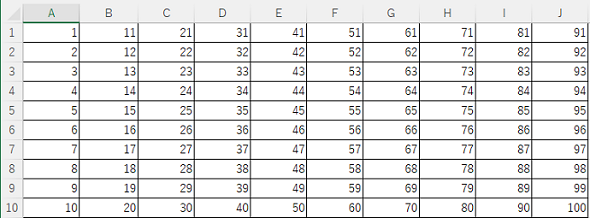「VLOOKUP」の使い方をおさらい――Excel新関数「XLOOKUP」を使う前に:“脱Excel”か“活Excel”か:Excel 2021の新関数「XLOOKUP」解説【前編】
「Excel 2021」には注目すべき新関数「XLOOKUP」があります。XLOOKUPを理解するには、同様の役割を担う既存関数「VLOOKUP」の知識が役立ちます。VLOOKUPの基本事項をおさらいしましょう。
Microsoftは2021年10月5日に「Office 2021」を発売しました。2019年1月発売の「Office 2019」から約3年ぶりに登場した、オフィススイート「Microsoft Office」の永続ライセンス(買い切り型)製品の新バージョンです。Office 2021が搭載している機能はOffice 2019よりも新しいものですが、既にサブスクリプション版の「Microsoft 365」で提供されている機能でもあります。つまりMicrosoft 365を使用している人にとっては、特に目新しい機能はありません。
企業の規定によってはクラウドサービスの利用ができず、業務でMicrosoft 365を使えなかった人は珍しくありません。新しいPCの購入を期にOffice 2021の新機能を初めて使用することになる人もいるでしょう。市販のPCにプリインストールされるOfficeは、Office 2021を別途購入するよりも安く入手できる場合があります。
Officeの最新版が発売されると、気になるのはOfficeアプリケーションの新機能です。特に表計算ソフトウェア「Microsoft Excel」(以下、Excel)はさまざまな業務で広く利用されており、新機能に注目が集まります。「Excel 2021」は、以下の3つの関数が新たに加わりました。
- XLOOKUP
- LET
- XMATCH
この中でまず注目すべき関数はXLOOKUPです。XLOOKUPは、業務での使用頻度が高い「VLOOKUP」の問題を改善した関数だといえる存在だからです。本稿はXLOOKUPの特徴を理解するために、まずVLOOKUPについておさらいしておきましょう。
VLOOKUPの使い方 基本的な書式例は?
併せて読みたいお薦め記事
後編:Excel 2021の新関数「XLOOKUP」解説
チームコラボレーションの最新動向
VLOOKUPは、検索する値を指定したセルの範囲で縦方向に検索し、一致したセルの右側のセルにある列の値を返す関数です。Excelでさまざまなデータから新たな集計用データを作成する用途でよく使います。書式は以下の通りです。
=VLOOKUP(検索値,範囲,列番号,[検索方法])
- 検索値(必須)
- 検索範囲で検索する値を直接式に記載、またはセルで指定(例:A1)。
- 範囲(必須)
- 検索値で指定した値を検索する範囲と、検索と一致した行の結果を返す列が含まれた範囲をセルの範囲で指定(例:A1:E100)。列全体を指定することも可能(例:A:E)。
- 列番号(必須)
- 範囲で指定した一番左の列を「1」列目だと考え、VLOOKUP関数の戻り値として表示させたい列を番号で指定。例えば範囲をA1:E100に指定した場合、E列のセルの値を戻り値として表示させたい場合は「5」を指定。
- 検索方法(オプション)
- 検索方法を指定。オプション扱いで、指定しない場合、近似値を含めて検索(注1)。
- 「1」または「TRUE」を指定:近似検索。
- 「0」または「FALSE」を指定:完全一致検索。
- 検索方法を指定。オプション扱いで、指定しない場合、近似値を含めて検索(注1)。
※注1:実務で近似値を含めた検索を実施することはほとんどなく、オプションとして扱っているが、事実上は必須として「0」または「FALSE」を指定する。
例えば画像1のシートで、A列の値を検索し、一致した値の右側の列であるD列の値を戻り値として取得したい場合は、以下のようにVLOOKUP関数を記載します。この式では、A列から「5」を検索し、5が入力されているセル「A5」を1列目として、右側4列目にあるセル「D5」に記載されている値「35」をセルに表示します。
=VLOOKUP(5,A1:D10,4,0)
後編はXLOOKUPの書式例を解説し、XLOOKUPを使用するメリットについて考察します。
このコラムについて
ほとんどの企業が使っている表計算ソフト「Microsoft Excel」。便利なツールですが、本来の目的を超えて“使いこなし過ぎる”ことが、かえって業務効率を低下させてしまったり、業務の属人化につながってしまったりする場面があるのではないでしょうか。
このコラムでは、日常業務でよく見掛けるExcelの活用例を紹介しながら「こんな場面は脱Excelを考えた方がよい」「こういうExcelの活用法はお薦め」といった知見を紹介します。
村山 聡(むらやま・さとし)
1971年愛知県生まれ、名古屋大学経済学部卒、中小企業診断士。IT企業在職中に、単一業種においてキャリアを積んでいくことに疑問を感じ、どんな業界、職種でも通用する知識を得るべく中小企業診断士を取得。複数社を経て、現在の勤め先にて、コンサルタントとして、データを活用した業務効率改善に取り組む。
Copyright © ITmedia, Inc. All Rights Reserved.